ARCHIVOS Y DIRECTORIOS: COMANDOS CMD
Comandos CMD o Comandos MS-DOS
El comando CMD es una ventana negra donde se escriben los comandos con las ordenes y opciones necesarias y se presiona la tecla Enter para ejecutar dicho comando.
Los comandos MS-DOS incluidos en Windows
Muchos han sido recientemente agregados ya que solo se empleaban como herramientas en paquetes o kits independientes para ser usados por profesionales.
Comandos internos y comandos externos del MS-DOS
Los comandos internos
Son aquellos que se transfieren a la memoria en el momento de cargarse el Sistema Operativo y se pueden ejecutar sin necesidad de tener el DOS presente en la unidad por defecto desde el cual se puede ejecutar el mandato. La unidad por defecto es la unidad en la que se esta, por ejemplo A:\>_ ; y la unidad especificada es aquella a la cual nos dirigimos o especificamos estando en otra unidad, por ejemplo A:\>B: , la unidad especificada es B.
Los comandos internos se encuentran almacenados en un archivo llamado COMMAND.COM. Algunos de los comandos internos son:
CHCP, CHDIR, CLS, COPY, CITY, DATE, DEL, MKDIR, PATH, PROMPT, RENAME (REN), SET, TIME, entre otros.
Estos comandos se almacenan en un archivo de nombre COMMAND.COM, y se pueden ejecutar sin necesidad de tener DOS en la unidad por defecto -la unidad donde estamos ubicados-.
Comandos internos:
- CD o CHDIR: Cambia el directorio actual.
- CD: Cambia al directorio jerárquicamente inferior.
- CLS: Limpia todos los comandos y toda la información que hay en pantalla, excepto el incitador de comandos (prompt) usualmente la letra y ruta de la unidad usada (Por ejemplo C:\>)
- COPY: Copiar un archivo de un directorio a otro
- COPY CON: Copia a un archivo los caracteres introducidos en pantalla (Consola)
- DATE: Visualiza o cambia la fecha del sistema.
- DEL: Se usa para eliminar archivos.
- DIR: Lista los directorios y archivos de la unidad o directorio actual.
- FOR: Repite un comando
- PROMPT: Cambia la línea de visualización de la orden.
- MD o MKDIR: Crea un nuevo directorio.
- RD o RMDIR: Elimina un directorio.
- REM: Permite insertar comentarios en archivos de proceso por lotes.
- REN o RENAME: Renombra archivos y directorios.
- SET: Asigna valores a variables de entorno.
- TIME: Visualiza o cambia la hora del sistema.
- TYPE: Muestra el contenido de un fichero. Se utiliza, principalmente, para ver contenidos de ficheros en formato texto.
- VER: Muestra la versión del Sistema Operativo.
- VOL: Muestra la etiqueta del disco duro y su volumen (si lo tiene).
- MEM: Muestra la cantidad de memoria RAM, la cantidad ocupada y la libre.
Los comandos externos
Algunos comandos externos:
CHKDSK, COMP, DISKCOMP, DISCOPY, FDISK, FIND, FORMAT, JOIN, KEYB, entre otros.
El comando CHKDSK es un comando externo. En Windows, está ubicado en la carpeta C:\Windows\System32\ en el archivo CHKDSK.EXE.
Comandos externos:
- ATTRIB: Sin parámetros, visualiza los atributos de los directorios y archivos. Con parámetros, cambia los atributos de directorios y archivos. Los atributos de los directorios, y los ficheros son: de lectura (r), de escritura (w), de archivo (a), oculto (h), de sistema (s). Parámetros: signos (más o menos) y letras r, w, a, y h “v”. Ejemplo: Attrib +r *.* (atributo de sólo lectura, para todos los ficheros de ese directorio). Se pueden utilizar estos parámetros combinados.
- APPEND: Sirve para especificar trayectorias para ficheros de datos.
- BACKUP: Ejecuta una copia de seguridad de uno o más archivos de un disco duro a un disquete.
- CHKDSK: Verifica si hay errores en el disco duro. (También se puede utilizar para corregirlos con el parámetro “/F”)
- DELTREE: Borra un directorio sin importar que contenga subdirectorios con todos sus contenidos.
- DISKCOPY: Permite hacer una copia idéntica de un disquete a otro, pertenece al grupo de las órdenes externas.
- DOSKEY: Permite mantener residentes en memoria RAM las órdenes que han sido ejecutadas en el punto indicativo.
- FC: Compara ficheros.
- FORMAT: Permite crear la estructura lógica, en una unidad física de almacenamiento (discos duros, disquetes y unidades de almacenamiento masivo).
- PRINT: Permite imprimir ficheros.
- KEYB: Establece el idioma del teclado según el parámetro adicionado (Ejemplo: KEYB SP para el teclado español).
- LABEL: Muestra o cambia la etiqueta de la unidad de disco duro.
- MEM: Muestra la memoria RAM, el espacio ocupado y el espacio libre.
- MOVE: Mueve o cambia de posición un directorio y/o ficheros. También renombra subdirectorios.
- SUBST: Crea una unidad lógica virtual a partir de un directorio.
- TREE: Muestra los directorios en forma de árbol.
Ejemplos de uso prácticos para MS-DOS
- copy archivo_origen archivo_destino: crea un archivo duplicado de cualquier fichero.
- shutdown –r –f –t 5: Reinicio de equipo tras 5 segundos de espera.
- net user nombreusuario /domain: Muestra las propiedades de un usuario del dominio (ultimo cambio de contraseña, cuenta activa o no, grupos a los que pertenece…).
- systeminfo: Muestra todas las propiedades del equipo como el sistema operativo, procesador, nombre del equipo, memoria física y virtual etc.
- nbtstat –a ip_equipo: Introduciendo la IP de un equipo puedes obtener el nombre de la maquina y la MAC.
- netsh: podemos sacar la contraseña de cualquier red wifi a la que nos hayamos conectado previamente en un PC.
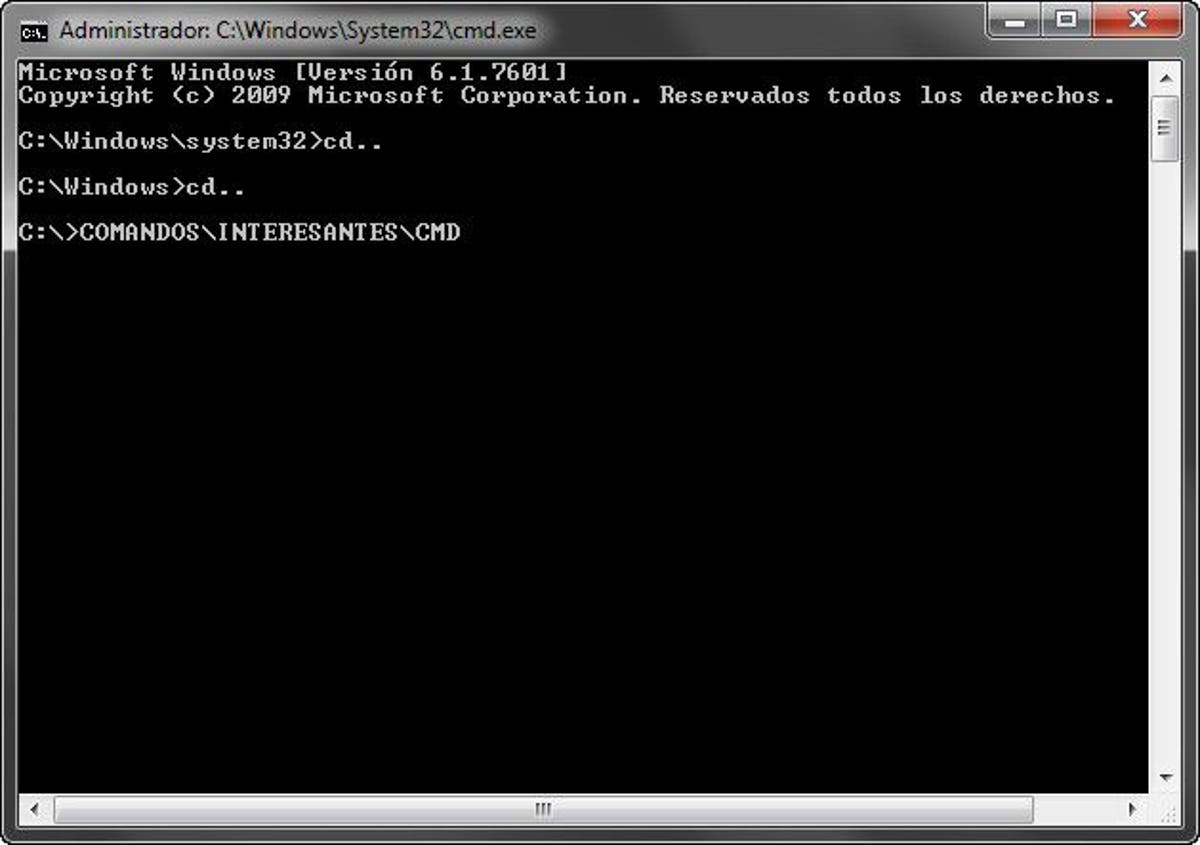


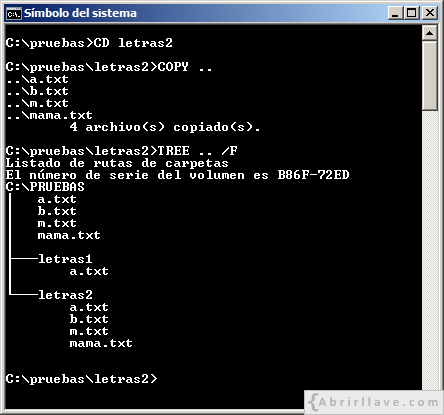

Buen contenido
ResponderBorrarExcelente, esta bien explicado.
ResponderBorrarEs un buen contenido
ResponderBorrarMuy interesante saber los comandos internos
ResponderBorrar